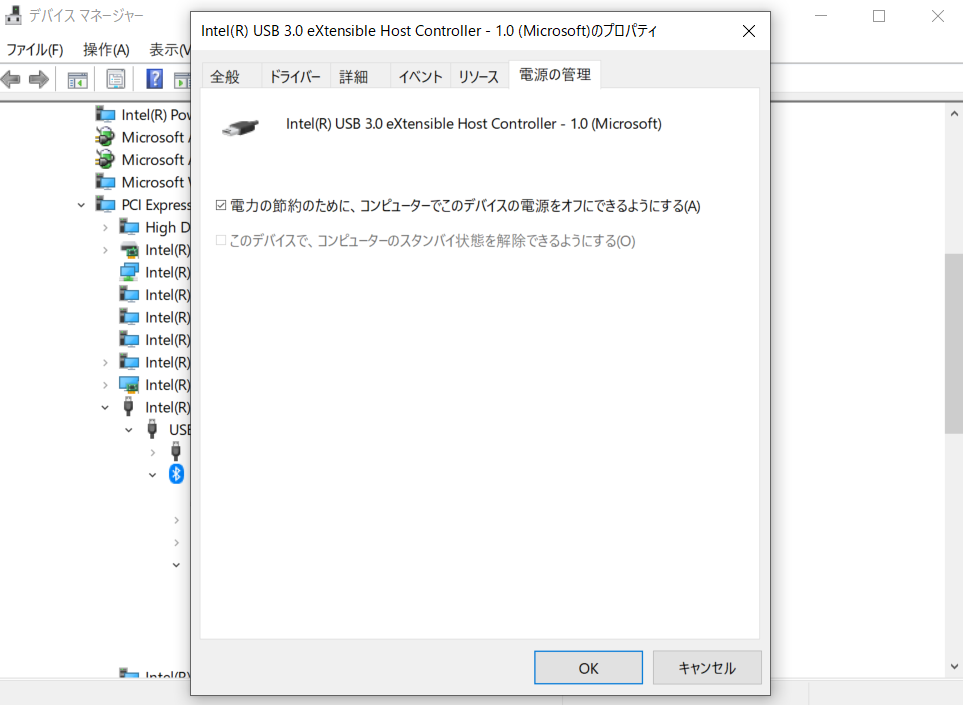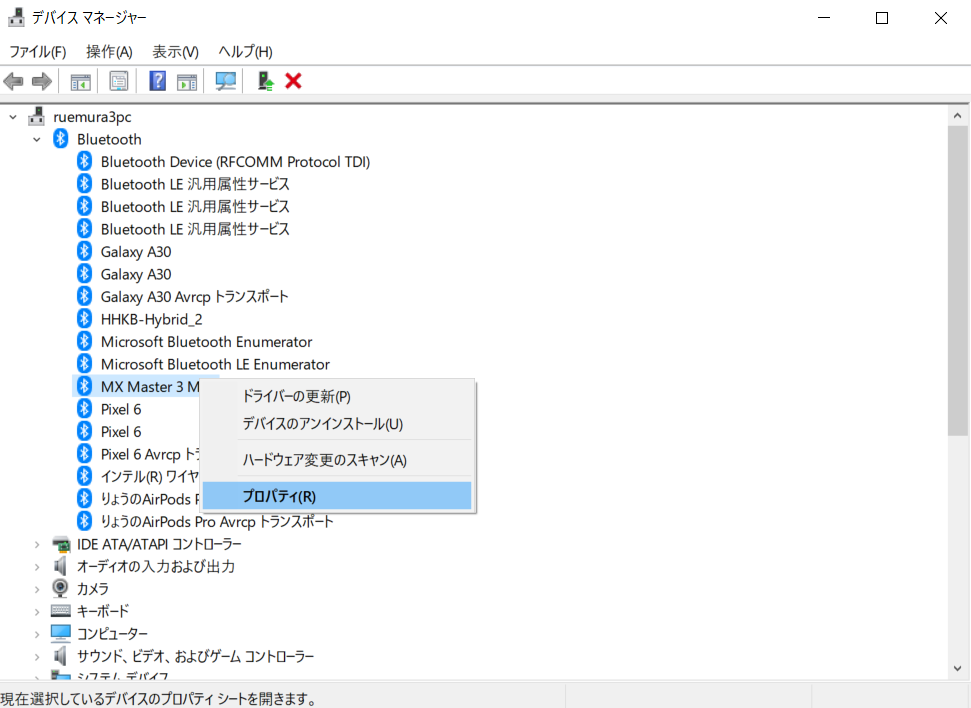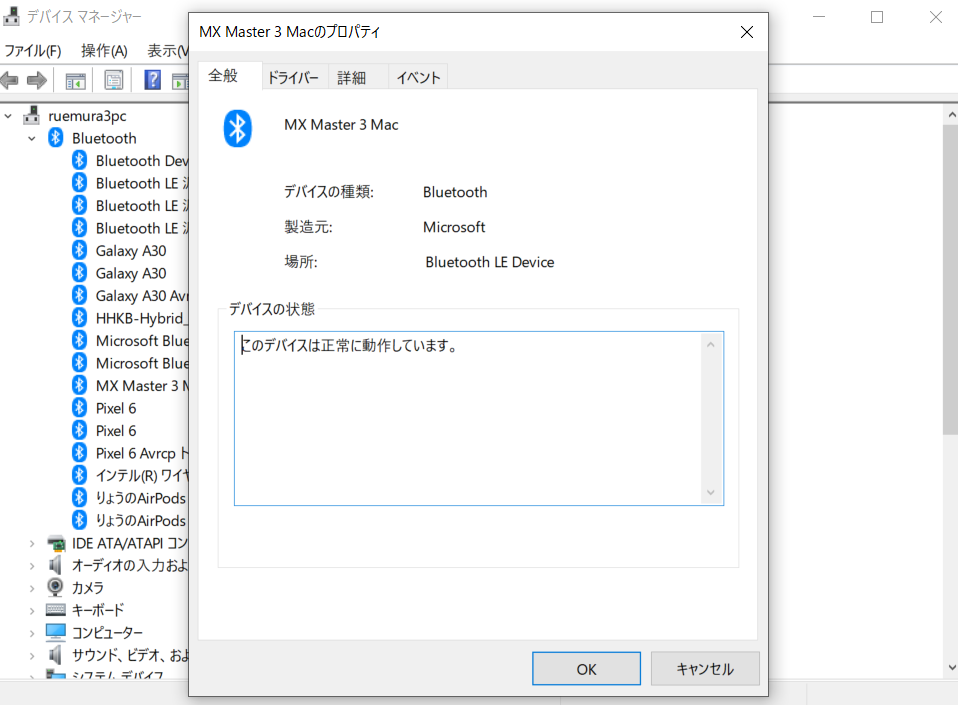事象
Bluetoothマウスを操作したときに、マウスを動かしてからポインタが動き出すまでにラグがかなりあるという事象に悩まされました。
毎回マウスをほんの少しの間操作していなかっただけで、次に触った時に動き出しに時間がかかります。
調べたところ、「電力の節約のために、コンピューターでこのデバイスの電源をオフにできるようにする」という設定をOFFにすればよいことが分かりましたが、その記事に書いてあった場所に「電力の節約のために〜」の設定するタブがなくて解決に時間がかかったので備忘録として残します。
対処方法
1. デバイスマネージャを開く
スタートボタンから「でばいす」と検索してデバイスマネージャを開きます。
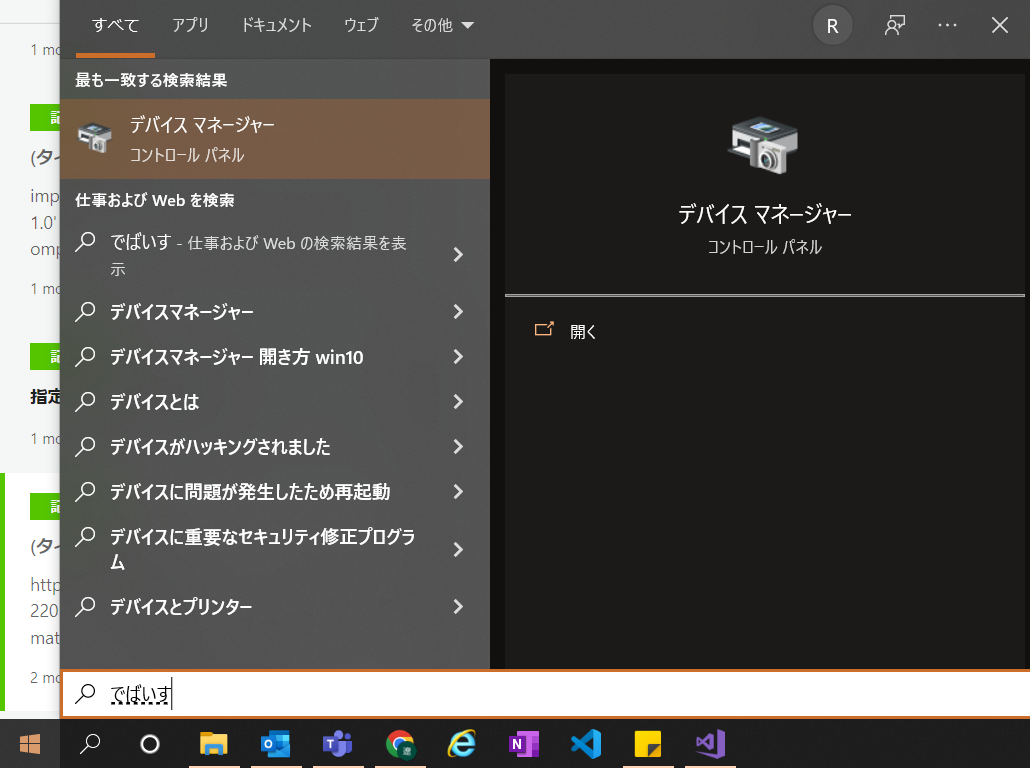
2. 「Bluetooth」の中から現在接続しているマウスを探す
自分はMX Master 3 for Macというマウスを利用しているので、それをBluetoothの中から探します。

3. 右クリックからプロパティを開く
4. 赤枠部分に「電源の管理」タブがあるか確認する
赤枠部分に「電源の管理」タブが
- ない場合 → 5.へ
- ある場合 → 7.へ
5. 「表示」タブからデバイス(接続別)を選択する
プロパティを閉じ、「表示」タブから「デバイス(接続別)」を選択します。
このとき接続しているマウスを選択した状態で「デバイス(接続別)」を選択してください。
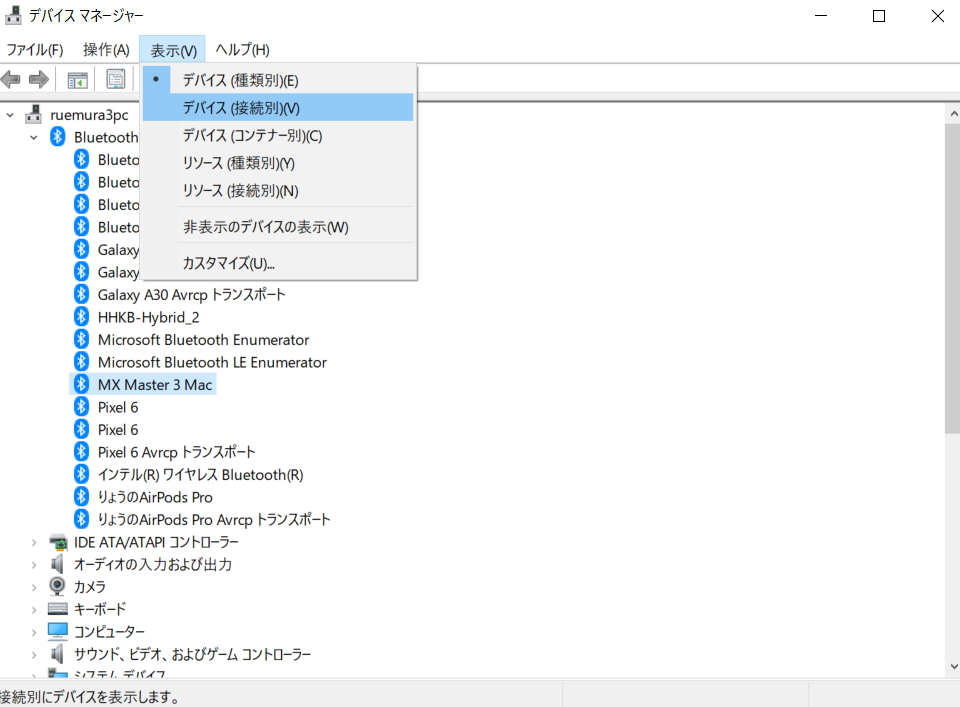
6. 接続しているマウスがぶら下がっているデバイスを探してプロパティを開く
自分の環境では「USB ルート ハブ (USB 3.0)」でしたが、環境によって違うと思います。
最悪、接続しているマウスがぶら下がっている元を全部開いてみて「電源の管理」タブがあるものを探せば良いと思います。

7. 「電力の節約のために〜」のチェックボックスをのチェックをはずす
「電力の節約のために〜」のチェックを外します。
このチェックを外しておくことでPCが勝手にマウスの電源を切ることを防ぎ、毎回の動き出しに時間がかかる現象をなくすことができます。